クイック設定Webのメニュー画面|eo光多機能ルーター
eo光多機能ルーター「クイック設定Web」のメニュー画面の各項目についてご説明します。
メニュー画面について
「クイック設定Web」を起動すると、メニュー画面(トップメニュー)が表示されます。
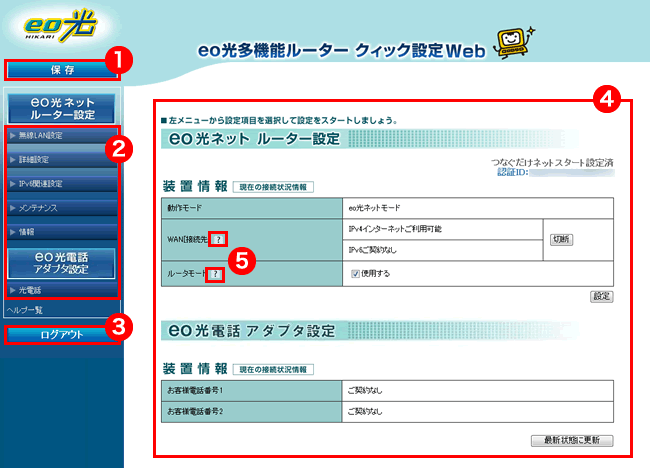
各項目の解説
| ① 保存 | 設定を保存するボタンです。 |
|---|---|
| ② 設定メニュー |
設定メニューです。(お客さまが未契約のサービスの設定項目は表示されません) |
| ③ ログアウト | ログアウトのボタンです。 |
| ④ 設定画面 | 設定画面です。 |
| ⑤ ヘルプ | 各項目の〔?〕をクリックすると、ヘルプ画面が表示されます。 |
「設定メニュー」各項目のご説明
各項目の解説
無線LAN設定※1
無線LANの基本設定を行います。 |
|
2.4GHzモードの無線LANの詳細設定を行います。 |
|
5GHzモードの無線LANの詳細設定を行います。 |
|
MACアドレスフィルタリングの設定を行います。 |
|
本機器に、WPSを使用して子機設定を行います。 |
詳細設定※2
DHCPサーバやIPアドレスなど、LAN側の設定を行います。 |
|
DHCP除外の設定を行います。 |
|
DHCP固定割当の設定を行います。 |
|
パケットフィルタの設定を行います。 |
|
ポートマッピングの設定を行います。 |
|
その他の設定を行います。 |
IPv6関連設定※2
IPv6のパケットフィルタの設定を行います。 |
メンテナンス
管理者パスワードの変更を行います。 |
|
本機器の設定内容をファイルに保存および復元できます。 |
|
本機器の設定内容を初期値に戻します。 |
|
PINGテストを行います。 |
|
再起動を行います。 |